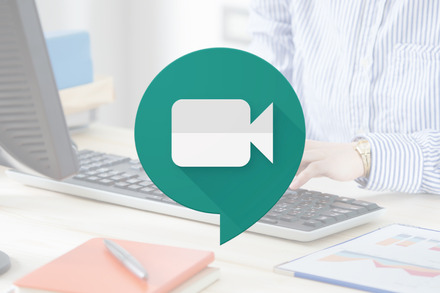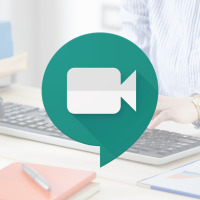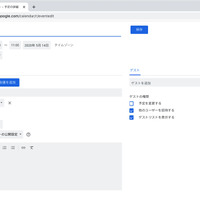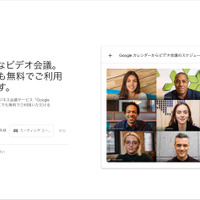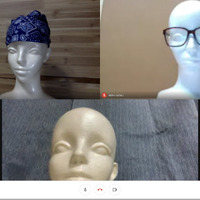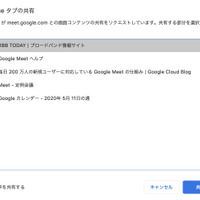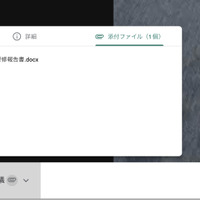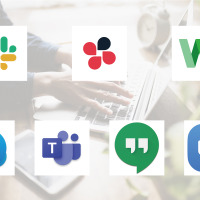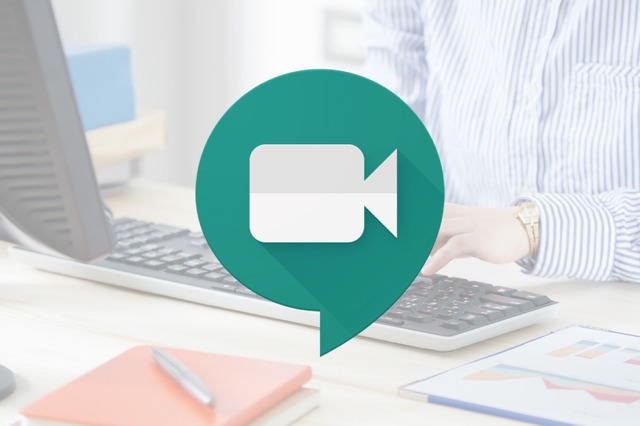
Googleカレンダーから会議の作成・参加ができる
Google Meetならではの利便性としてまず挙げられるのが、会議の作成や参加者の招待、会議の参加などがすべてGoogleカレンダーから行える点だ。Googleカレンダーの予定登録画面に表示されている「Google Meetのビデオ会議を追加」をクリックすると、会議参加用のURLが生成される。
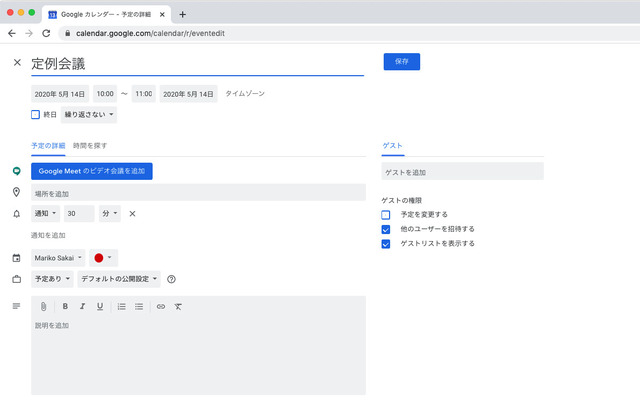
予定の「ゲスト」欄に会議参加者のGoogleアカウントを追加しておけば、参加者は自分のカレンダーに表示された「Google Meetに参加する」ボタンをクリックして簡単に会議に参加できる。
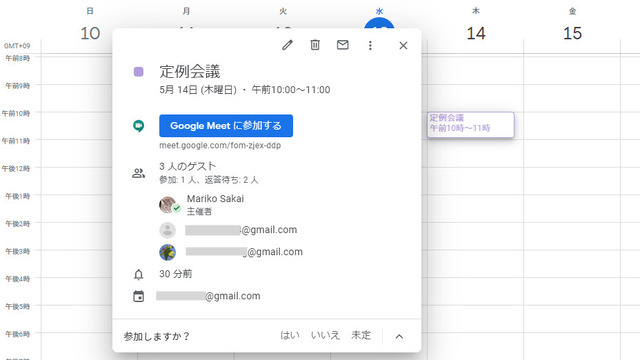
また、Googleカレンダーを使わず、すぐに会議を開始することも可能だ。その場合は、Google Meetのサイトで「ミーティングを開始」をクリックした後に表示されるURLを参加者に知らせればよい。参加者はURLにアクセスしてGoogleアカウントでログインしたうえで会議に参加する。
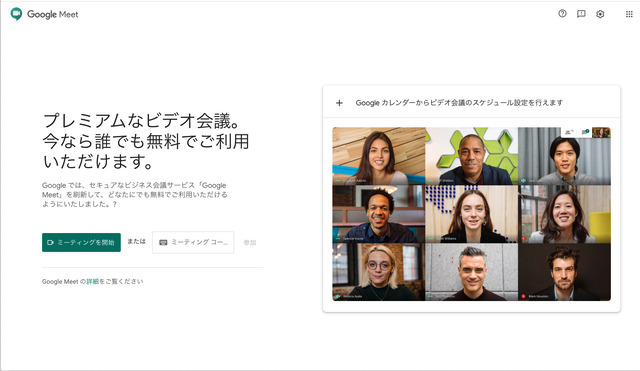
画面表示の切り替えを駆使して見やすく
ビデオ会議中の画面は、発言者が大きく表示される「スポットライト」、大きく表示された発言者の横に他の参加者が小さく表示される「サイドバー」、最大16人の参加者が同じ大きさで表示される「タイル表示」の3種類に対応。また、スポットライトとサイドバーでは、任意の参加者を指定して常に大きく表示する「固定表示」も利用できる。
プレゼン中は発言者の画面に集中できるスポットライト、ディスカッションには他の参加者の反応が見えるサイドバー、オンライン飲み会にはメンバー全員の表情がわかるタイル表示など、目的に応じて使い分けすると便利だ。
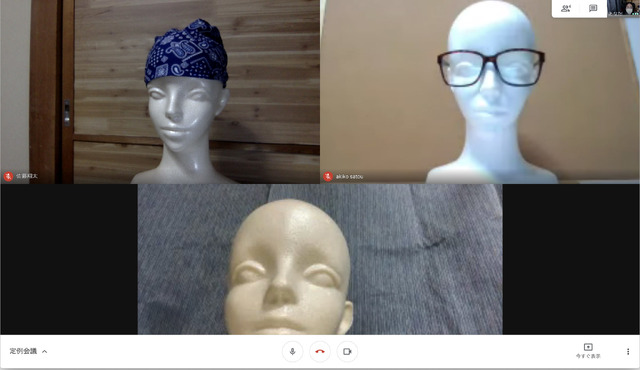
Chromeの特定のタブだけを共有できる
Google Meetの画面共有でユニークなのが、Chromeの特定のタブをだけ共有できる機能だ。画面共有のメニューで「Chromeタブ」を選ぶと、現在Chromeで開いているタブの一覧が表示され、そこから共有したいタブを選んで他の参加者に見せることができる。
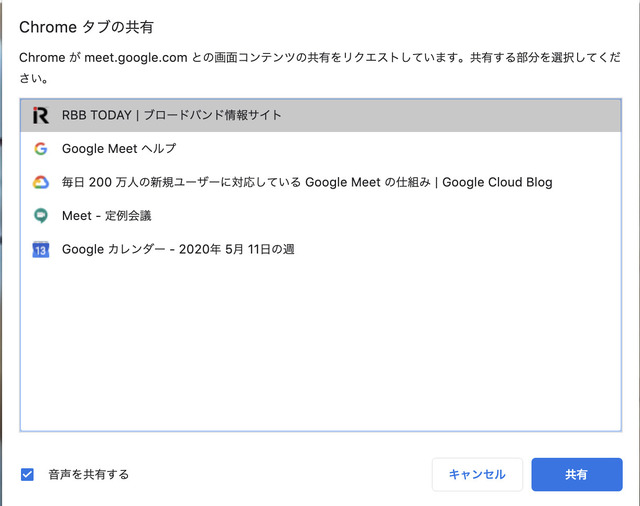
ウィンドウ単位の画面共有でブラウザ画面を共有した場合、同じウィンドウで開いている他のタブのタイトルが見えてしまう。これが気になる場合は、事前に不要なタブを閉じたり、共有するタブだけを新しいウィンドウで開き直す必要があった。Chromeタブの共有機能を使えば、そのような手間をかけることなく見せたいタブだけを共有することが可能になる。
会議画面から資料を確認
資料の共有をスムーズにする機能も用意されている。Googleカレンダーで会議予定を作成するときに予定詳細欄からファイルを追加しておけば、ビデオ通話中の画面からも閲覧が可能になる。ファイルはダウンロードすることなくブラウザですぐに閲覧できるので、参加者に資料を見ながら説明を聞いてもらいたい場合などにもスムーズに進められる。
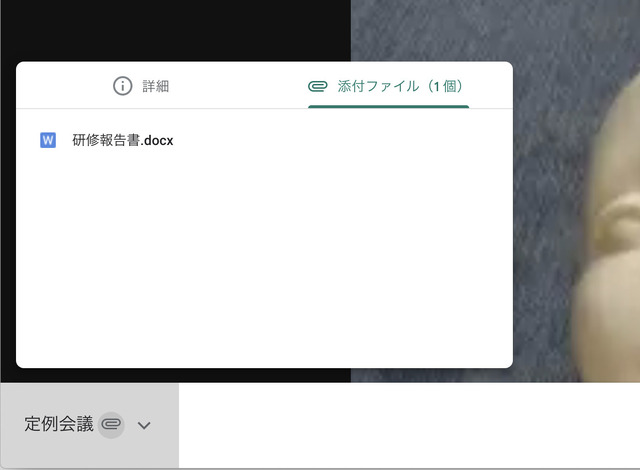
企業向けにも期間限定サービスを提供
ここまで紹介してきたのは個人向けGoogle Meetの機能だが、企業向けには9月30日までG Suiteを無料で利用できる「G Suite Essentials」の提供が発表されている。現在G Suiteを利用していない企業が対象で、会議の録画や電話から会議に参加できる「ダイヤルイン」など、個人向けのGoogle Meetでは使えない機能にも対応する。
また、すでにG Suiteを利用している企業向けには、最上位プランのみで使える大規模ライブ配信などの機能が他のプランのユーザーにも開放されている。こちらも9月30日までの期間限定だ。せっかくの無料開放の機会なので有効に活用したい。